نحوه استفاده از Google Keen | چگونه یک Keen ایجاد کنم
گوگل(Google) یک بخش آزمایشی دارد که در آن تیمهای کوچک با هم کار میکنند تا پروژههای کوچکی ایجاد کنند. اینها تجربی هستند و گاهی تبدیل به محصول می شوند، در حالی که گاهی به بن بست می رسند. یکی از این پروژه ها Google Keen است که گوگل(Google) بی سر و صدا اعلام کرده است.
Google Keen چیست؟
Keen مانند یک پلتفرم اجتماعی دیگر مانند Pinterest به نظر می رسد که افراد می توانند در آن همکاری کنند. با این حال، این یک راه بسیار هیجان انگیز برای ارائه و مدیریت ایده است. بنابراین این فقط یک وب سایت دیگر نیست، بلکه ممکن است به یک موتور توصیه مبتنی بر کاربر تبدیل شود. Keen راه جدیدی برای سرپرستی، همکاری و گسترش علایق شماست.
در این پست، نحوه استفاده از Google Keen را به اشتراک خواهیم گذاشت.
نحوه استفاده از Google Keen
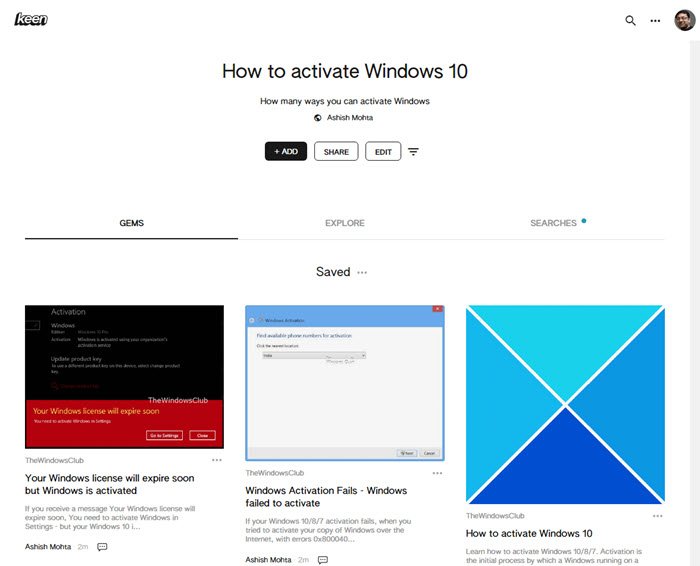
چیزی که Google Keen را بسیار جالب می کند این است که از جستجوی Google(Google Search) و یادگیری ماشینی برای یافتن محتوای مفیدی که با علاقه شما مطابقت دارد استفاده می کند. برای شروع استفاده از Keen ، می توانید با استفاده از هر حساب ایمیل یا حساب Google خود ثبت نام کنید. یک برنامه اندروید(Android) برای این کار وجود دارد، بنابراین همیشه می توانید بین مرورگر و برنامه جابه جا شوید.
چگونه یک Keen ایجاد کنم
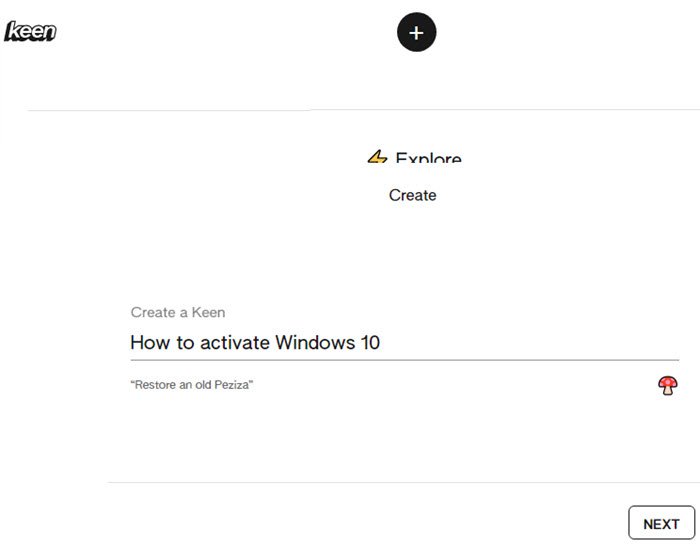
مرحله 1:(Step 1:) به StayKeen بروید(StayKeen) و روی نماد مشکی پلاس در بالا کلیک کنید. بخش ایجاد را به شما منتقل می کند که در آن موضوع مورد علاقه خود را تایپ کرده و روی Next کلیک کنید . در اینجا می توانید انتخاب کنید که یک ایمیل در مورد موضوع دریافت کنید که حداکثر دو بار در هفته ارسال می شود.
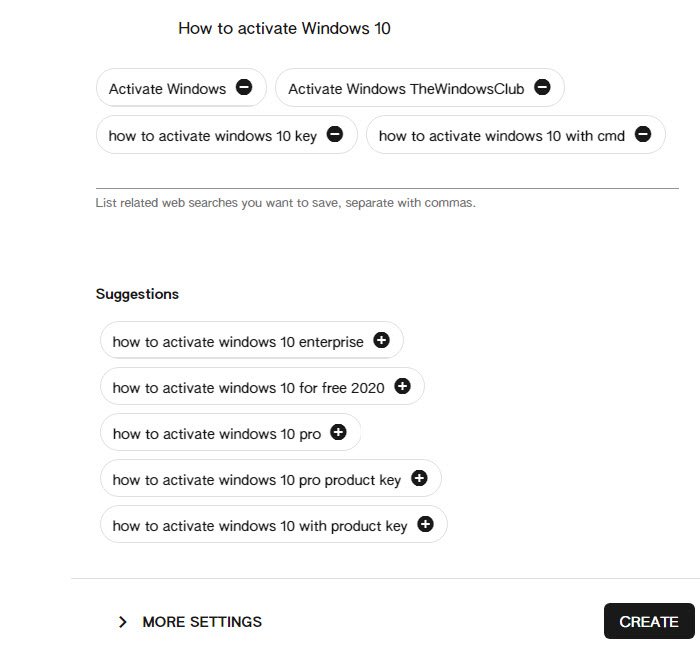
مرحله ۲: (Step 2: ) صفحه بعدی مجموعهای از جستجو را به شما ارائه میدهد که میتوانید مستقیماً آن را به کادر نوشتاری «ذخیره جستجوهای وب» اضافه کنید یا تعدادی از جستجوهای خود را اضافه کنید. همچنین در قسمت تنظیمات بیشتر به تنظیمات پیشرفته دسترسی دارید. روی آن کلیک کنید(Click) و در اینجا یک توضیحات اضافه کنید و سپس روی پیوند خصوصی(Private) کلیک کنید و آن را به اشتراک گذاری(Shared) و عمومی(Public) تغییر دهید . اگر تصمیم به عمومی کردن آن دارید، میتوانید پیشنهادات انجمن را مجاز کنید.
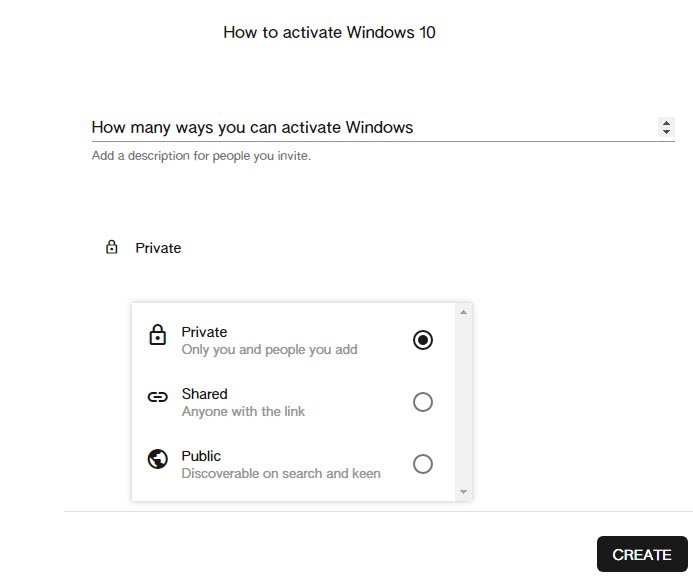
مرحله 3: (Step 3:) روی(Click) دکمه ایجاد کلیک کنید، و بلافاصله پیشنهادات وب را در زیر برگه کاوش فهرست می کند. روی(Click) نماد جم در کنار هر توصیه کلیک کنید و به بخش جم اضافه خواهد شد. این مانند یک نشانک است و از بخش کاوش ناپدید می شود. برای سفارشی کردن کمی آن موضوع مشتاق، می توانید نتیجه جستجو را با ویرایش عبارات جستجو ویرایش کنید.
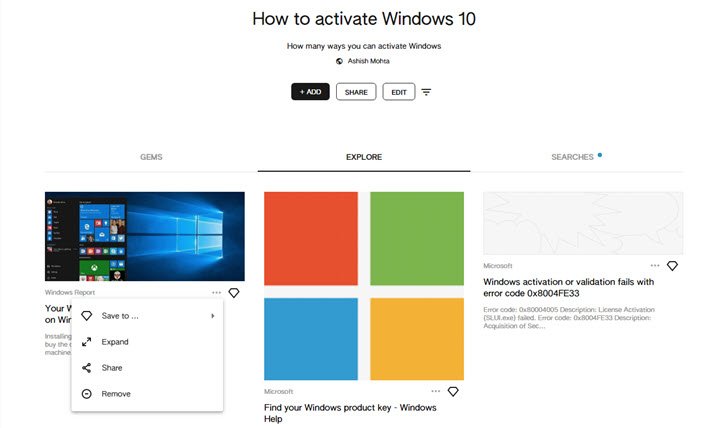
علاوه بر این، بخش کاوش(Explore) به شما امکان میدهد نتایج را حذف کنید، آنها را مستقیماً به اشتراک بگذارید، آن را گسترش دهید و در سایر Keens ذخیره کنید .
چگونه موضوع Keen را تقویت کنیم؟
موضوع Keen که ایجاد کرده اید را می توان با افزودن پیوندهایی به انتخاب خود و با افزودن بخش جدید سفارشی کرد. اینجاست که اگر Keen به یک محصول بالغ شود، هیجان انگیز و منبع ترافیک می شود.
بخش: بخش سنگهای پیش فرض همه چیز را در قسمت ذخیره شده قرار می دهد. اگر می خواهید پیوندها را بر اساس دسته بندی سازماندهی کنید، می توانید بخش هایی ایجاد کنید و آنها را از ذخیره شده به آن دسته ها منتقل کنید. می توانید هر یک از موضوعات را به عنوان اول ایجاد کنید، و برای حذف هر چیزی که اشتباه اضافه شده است ویرایش کنید.
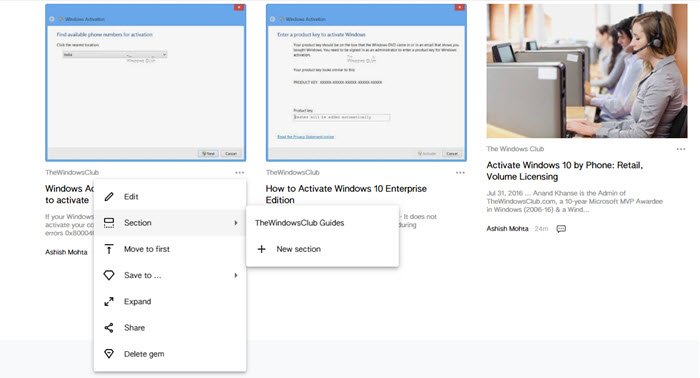
همانطور که گفته شد، Google Keen بسیار جالب به نظر می رسد. به شما امکان می دهد همه چیز را سازماندهی کنید، موضوعات اضافه کنید، همکاران اضافه کنید و غیره. گفتنی است، این محصول خیره کننده نیست، اما آن را متمایز می کند این است که توسط جستجوی Google(Google Search) ارائه می شود و نتایج دقیقی دریافت می کند. در اینجا یک نتیجه از Keen(result of the Keen) است که ما در مورد نحوه(How) فعال کردن ویندوز 10(Windows 10) ایجاد کردیم .
وقتی شخصی از موضوع Keen(Keen) بازدید می کند چگونه به نظر می رسد ؟
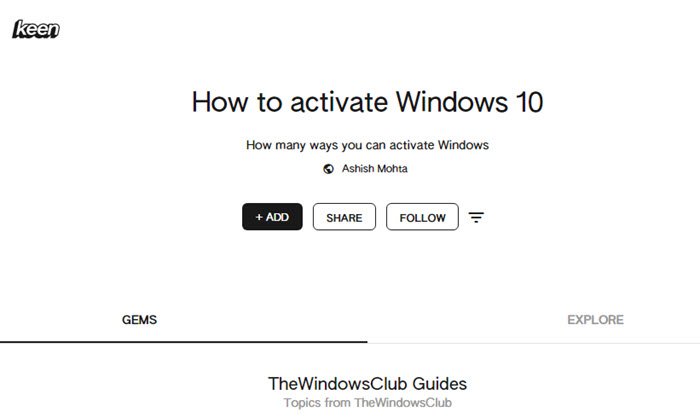
هر کسی که از موضوع مورد علاقه شما بازدید کند، میتواند بخش Gems and Explore را ببیند . بازدید کننده می تواند انتخاب کند که پیوند یا متن اضافه کند یا از جستجو اضافه کند. او همچنین می تواند موضوع را به اشتراک بگذارد و دنبال کند. با اضافه شدن موضوعات جدید به کاربر اطلاع داده می شود. جالب است بدانید که به روز رسانی در زمان واقعی انجام می شود. با اضافه شدن موضوعات جدید، فالوورها بلافاصله آن را مشاهده می کنند.
فقط زمان نشان خواهد داد که آیا Keen کشش مناسبی را به دست میآورد یا با هزاران کاربر ترافیک ایجاد میشود. با این اوصاف، ارزش دانستن این موضوع را دارد که Keen پروژهای است که از نیاز همسر و سفیدپوستان به اشتراکگذاری اطلاعات در مورد فعالیتهایی که میخواهند به اشتراک بگذارند و برای آنها ضروری است، رشد کرده است. شما می توانید در مورد آن در اینجا بخوانید.(about it here.)
امیدوارم توانسته باشید درک کنید که چگونه می توانید از Google Keen استفاده کنید یا یک Keen ایجاد کنید . برای شروع به StayKeen.com(StayKeen.com) مراجعه کنید.
Related posts
Google Thanos Easter Egg | Avengers Disintegration Photo Effect
Google Chrome بی توجه است، Relaunch در حال حاضر؟
نحوه چرخش متن در برنامه وب Google Sheets
چگونه به رفع خطا در File Download Google Chrome browser
چگونه با Google AdSense توسط Email تماس بگیرید
با استفاده از Google Earth در Chrome browser
Google Chrome کشتی های آنلاین خرید از ویژگی های برای سفارش با یک شیر
چگونه از Google FLoC (Privacy Sandbox) در Chrome انتخاب کنید
چگونه واردات یا صادرات Google Chrome بوک مارک ها به HTML file
Android Fragmentation Definition، Problem، Issue، Chart
چگونه برای اضافه کردن و استفاده از چندین Time Zones در Google Calendar
Best Invoice Templates برای Google Docs برای Freelancers، Small Business
نحوه تبدیل Documents به PDF با Google Docs با استفاده از یک مرورگر
چگونه Default Print Settings را در Google Chrome تغییر دهید
Fix Google Docs Spellcheck درستی کار نمی کند
Google Drive نگه می دارد توفنده در Windows PC
چگونه Destroy Profile در Browser Close در Google Chrome
10 بهترین تم برای Google Chrome Browser
Google Docs Keyboard Shortcuts برای Windows 10 PC
Download official Google Chrome تم برای مرورگر خود را
